매뉴얼
- Unity 사용자 매뉴얼(2020.2 베타)
- 패키지
- 검증된 패키지
- 2D 애니메이션
- 2D 픽셀 퍼펙트
- 2D PSD 임포터
- 2D SpriteShape
- 어댑티브 퍼포먼스
- 어댑티브 퍼포먼스 Samsung Android
- 어드레서블
- 광고
- Alembic
- 분석 라이브러리
- Android 로그캣
- 애니메이션 리깅
- AR 파운데이션
- ARCore XR 플러그인
- ARKit 얼굴 추적
- ARKit XR 플러그인
- 버스트
- 시네머신
- 에디터 코루틴
- 고해상도 RP
- 인앱 구매
- 입력 시스템
- Magic Leap XR 플러그인
- ML 에이전트
- 모바일 알림
- Oculus XR 플러그인
- Polybrush
- 포스트 프로세싱
- ProBuilder
- 프로파일 분석기
- 빠른 검색
- 원격 설정
- 스크립터블 빌드 파이프라인
- 셰이더 그래프
- 테스트 프레임워크
- TextMeshPro
- 타임라인
- Unity 콜라보레이트
- Unity 퍼블리싱 포털
- 유니버설 RP
- 비주얼 이펙트 그래프
- Visual Studio 에디터
- Windows XR 플러그인
- XR 플러그인 관리
- 프리뷰 패키지
- 빌트인 패키지
- 키워드별 패키지
- Unity의 패키지 관리자
- 커스텀 패키지 생성
- 검증된 패키지
- Unity에서 작업 수행
- Unity 설치
- Unity 업그레이드
- API 업데이터 사용
- Unity 2020.2(알파)로 업그레이드
- Unity 2020.1로 업그레이드
- Unity 2019 LTS로 업그레이드
- Unity 2018 LTS로 업그레이드
- 레거시 업그레이드 가이드
- Unity 인터페이스
- 에셋 워크플로
- 게임플레이 생성
- 에디터 기능
- 분석
- 임포트
- 입력
- 2D
- 그래픽스
- 렌더 파이프라인
- 카메라
- 포스트 프로세싱
- 조명
- 메시, 머티리얼, 셰이더 및 텍스처
- 파티클 시스템
- 환경 생성
- 하늘
- 시각 효과 컴포넌트
- 고급 렌더링 기능
- 그래픽스 퍼포먼스 최적화
- 색 공간
- 그래픽스 튜토리얼
- 물리
- 스크립팅
- 멀티플레이어 및 네트워킹
- 네트워킹 개요
- 멀티플레이어 프로젝트 설정
- 네트워크 관리자 사용
- 네트워크 관리자 HUD 사용
- LAN 모드의 Network Manager HUD
- 매치메이커 모드의 Network Manager HUD
- 싱글 플레이어 게임을 Unity 멀티플레이어 게임으로 전환
- 디버깅 정보
- 멀티플레이어 고수준 API
- 멀티플레이어 컴포넌트 레퍼런스
- 멀티플레이어 클래스 레퍼런스
- 멀티플레이어 암호화 플러그인
- UnityWebRequest
- 오디오
- 동영상 개요
- 애니메이션
- 사용자 인터페이스(UI)
- 내비게이션과 경로 탐색
- 내비게이션 개요
- 내비게이션 레퍼런스
- 내비게이션 작업 수행 방법
- Unity 서비스
- Unity 서비스를 위한 프로젝트 설정
- Unity 조직
- Unity 애즈
- Unity 애널리틱스
- Unity 클라우드 빌드
- Unity 클라우드 콘텐츠 제공
- Unity IAP
- Unity IAP 설정
- 크로스 플랫폼 가이드
- 스토어 가이드
- 스토어 구현
- Unity 콜라보레이트
- Unity 클라우드 다이어그노스틱
- Unity 통합
- 멀티플레이어 서비스
- XR
- 오픈 소스 저장소
- 에셋 스토어 퍼블리싱
- 플랫폼 개발
- 다른 애플리케이션에서 Unity as a Library 사용
- 딥 링크 활성화
- 스탠드얼론
- macOS
- Apple TV
- WebGL
- iOS
- Unity를 네이티브 iOS 애플리케이션에 통합
- iOS 개발 시작
- iOS 빌드 설정
- iOS 플레이어 설정
- iOS 고급 항목
- Unity 리모트는 Android, iOS 및 tvOS 앱을 개발할 때 도움이 되도록 만든 다운로드 가능한 앱입니다. 이 앱은 Unity 에디터에서 프로젝트를 플레이 모드로 실행할 때 Unity와 연결됩니다. 에디터의 영상 출력은 기기의 화면으로 전송되고, 모든 입력은 Unity에서 실행 중인 프로젝트로 다시 전송됩니다. 따라서 테스트할 때마다 전체를 빌드할 필요 없이 게임이 타겟 기기에서 실제로 어떻게 보여지고 작동하는지 확인할 수 있습니다.
- iOS 스크립팅
- iOS에서 성능 최적화
- iOS용 플러그인 빌드
- 인앱 구매(IAP)를 위한 애플리케이션 준비
- 앱 감량
- iOS의 관리되는 스택 추적
- 소셜 API
- iOS 기기 문제 해결
- iOS에서 크래시 버그 신고
- Android
- Android 환경 설정
- Unity를 Android 애플리케이션에 통합
- Unity 리모트는 Android, iOS 및 tvOS 앱을 개발할 때 도움이 되도록 만든 다운로드 가능한 앱입니다. 이 앱은 Unity 에디터에서 프로젝트를 플레이 모드로 실행할 때 Unity와 연결됩니다. 에디터의 영상 출력은 기기의 화면으로 전송되고, 모든 입력은 Unity에서 실행 중인 프로젝트로 다시 전송됩니다. 따라서 테스트할 때마다 전체를 빌드할 필요 없이 게임이 타겟 기기에서 실제로 어떻게 보여지고 작동하는지 확인할 수 있습니다.
- Android 플레이어 설정
- Android용 앱 빌드
- Android용 싱글 패스 스테레오 렌더링
- Vulkan 스왑체인 사전 회전
- Android에 적용되는 플러그인 빌드 및 사용
- Android 모바일 스크립팅
- Android 개발 문제 해결
- Android에서 크래시 버그 리포트
- Windows
- Unity를 Windows 및 UWP 애플리케이션에 통합
- Windows 일반
- 유니버설 Windows 플랫폼
- 알려진 문제
- 모바일 개발자 체크리스트
- 실험 기능
- 레거시 항목
- 전문가 가이드
- Unity 2020.2의 새로운 기능
- 용어집
- Unity 사용자 매뉴얼(2020.2 베타)
- 플랫폼 개발
- iOS
- iOS 플레이어 설정
- iOS 플레이어 설정 - 기타 설정
iOS 플레이어 설정 - 기타 설정
Other Settings 섹션에서 다양한 플레이어 설정을 구성할 수 있습니다. 제공되는 옵션들은 다음의 그룹으로 나뉩니다.
렌더링
다음 설정을 사용하여 Unity가 iOS 플랫폼용으로 애플리케이션을 렌더링하는 방법을 커스터마이즈합니다.
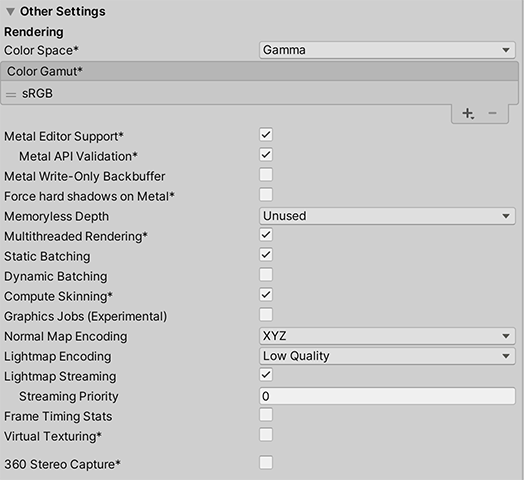
| 설정 | 기능 | |
|---|---|---|
| Color Space |
Gamma 또는 Linear 중에서 Unity가 렌더링에 사용할 색 공간을 선택합니다. 두 옵션의 차이점에 대한 설명은 리니어 렌더링 개요를 참조하십시오. |
|
| Auto Graphics API | 그래픽스 API를 수동으로 설정하려면 이 옵션을 비활성화합니다. 이 옵션은 기본적으로 활성화되며 Metal을 포함합니다. | |
| 색 영역(Color Gamut) | iOS 플랫폼에서 렌더링에 사용할 색 영역을 추가하거나 제거할 수 있습니다. 더하기 (+) 아이콘을 클릭하면 사용 가능한 영역의 리스트를 확인할 수 있습니다. 색 영역은 모니터나 화면과 같은 기기에서 사용 가능한 색상 범위를 지정합니다. sRGB 영역은 기본으로 지정된 필수 영역입니다. 광범위한 색상 영역 디스플레이가 지원되는 최신 iOS 기기를 타게팅하는 경우 DisplayP3 를 사용하여 디스플레이 성능을 100% 활용하되, 이전 기기를 위한 폴백으로 Metal Editor Support 도 사용하십시오. |
|
| Metal Editor Support | Unity 에디터에서 Metal API를 사용하고 Metal API 타게팅 시 더 빠른 셰이더 반복 기능을 잠금 해제하려면 이 옵션을 활성화합니다. 참고: 이 옵션을 선택하거나 선택 취소하면 에디터를 다시 시작해야 변경 사항이 적용됩니다. |
|
| Metal API Validation | 셰이더 문제를 디버깅해야 하는 경우 이 옵션을 활성화합니다. 이 옵션은 Metal Editor Support 체크박스를 선택한 경우에만 표시됩니다. 참고: 확인 프로세스는 CPU 사용량을 증가시키므로 디버그 용도로만 사용하십시오. |
|
| Metal Write-Only Backbuffer | 기본값이 아닌 기기 방향에서 성능이 개선되도록 허용합니다. 이 옵션은 백 버퍼에 frameBufferOnly 플래그를 설정하여 백 버퍼의 리드백(되읽기)을 방지하지만 일부 드라이버 최적화는 활성화합니다. |
|
| Force hard shadows on Metal | Unity가 Metal의 그림자에 포인트 샘플링을 사용하도록 만들려면 이 옵션을 활성화합니다. 이렇게 하면 그림자 품질이 감소하여 성능이 향상될 수 있습니다. | |
| Memoryless Depth |
메모리리스 렌더 텍스처를 사용하는 경우 선택합니다. 메모리리스 렌더 텍스처는 렌더링 동안 CPU 또는 GPU 메모리가 아닌 온타일(on-tile) 메모리에만 일시적으로 저장됩니다. 이로 인해 앱의 메모리 사용이 감소하지만 해당 렌더 텍스처를 읽거나 렌더 텍스처에 기록할 수 없습니다. 참고: 메모리리스 렌더 텍스처는 iOS, tvOS 10.0+ Metal 및 Vulkan에서만 지원됩니다. 다른 플랫폼의 경우 렌더 텍스처는 읽기/쓰기 보호가 설정되며 CPU 또는 GPU 메모리에 저장됩니다. |
|
| Unused | 메모리리스 프레임버퍼 뎁스를 사용하지 않습니다. | |
| Forced | 항상 메모리리스 프레임버퍼 뎁스를 사용합니다. | |
| Automatic | Unity가 메모리리스 프레임버퍼 뎁스 사용을 결정합니다. | |
| Multithreaded Rendering | 멀티스레드 렌더링을 사용하려면 이 옵션을 활성화합니다. | |
| Static Batching | 정적 배칭을 사용하려면 이 옵션을 활성화합니다. 자세한 내용은 드로우 콜 배칭을 참조하십시오. | |
| Dynamic Batching | 동적 배칭을 사용(기본적으로 활성화됨)하려면 이 옵션을 활성화합니다. 자세한 내용은 드로우 콜 배칭을 참조하십시오. 참고: 스크립터블 렌더 파이프라인이 활성화된 경우 동적 배칭은 영향이 없습니다. 즉, 이 설정은 스크립터블 렌더 파이프라인 에셋 그래픽스 설정이 비어 있을 때에만 표시됩니다. |
|
Compute Skinning|| 이 옵션을 활성화하면 Metal GPU 컴퓨트 스키닝을 사용하여 CPU 리소스를 확보할 수 있습니다. GPU 컴퓨트 스키닝에 대한 자세한 내용은 Wikipedia의 골격 애니메이션 페이지를 참조하십시오.|
|Graphics Jobs (Experimental)||그래픽스 작업(루프 렌더)을 다른 CPU 코어에서 실행 중인 워커 스레드에 오프로드하도록 Unity를 설정하려면 이 옵션을 활성화합니다. 그러면 메인 스레드에서 종종 병목 현상을 일으키는 Camera.Render에 소요되는 시간을 줄일 수 있습니다. 참고: 이 기능은 실험 단계에 있습니다. 기능을 사용해도 프로젝트의 성능이 개선되지 않을 수 있으며, 안정성 문제가 발생할 수 있습니다. Unity는 현재 Vulkan을 사용하는 경우에만 그래픽스 잡을 지원하며, 이 설정은 OpenGL ES를 사용하는 경우 영향이 없습니다.| |Lightmap Encoding||라이트맵 인코딩을 Low Quality, Normal Quality_ 또는 High Quality 로 설정합니다. 이 설정은 라이트맵의 인코딩 방식과 압축 포맷에 영향을 줍니다. |
||
| Lightmap Streaming Enabled | 이 옵션을 활성화하면 현재의 카메라를 렌더링하기 위해 필요한 라이트맵 밉맵만 로드할 수 있습니다. 이러한 값은 생성된 라이트맵 텍스처에 적용됩니다. 참고: 이 설정을 사용하려면 텍스처 스트리밍 품질 설정을 활성화해야 합니다. |
|
| Streaming Priority | 라이트맵 스트리밍을 활성화한 경우에만 이 옵션이 표시됩니다. 리소스 충돌을 해결하려면 라이트맵 밉맵 스트리밍 우선순위를 설정하십시오. 이러한 값이 생성되면 Unity가 라이트맵 텍스처에 값을 적용합니다. 양수의 순위가 우선시됩니다. 유효한 값의 범위는 –128부터 127까지입니다. |
|
| Enable Frame Timing Stats | CPU/GPU 프레임 타이밍 통계를 수집하려면 이 옵션을 활성화합니다. | |
식별
앱의 식별 정보를 입력합니다.
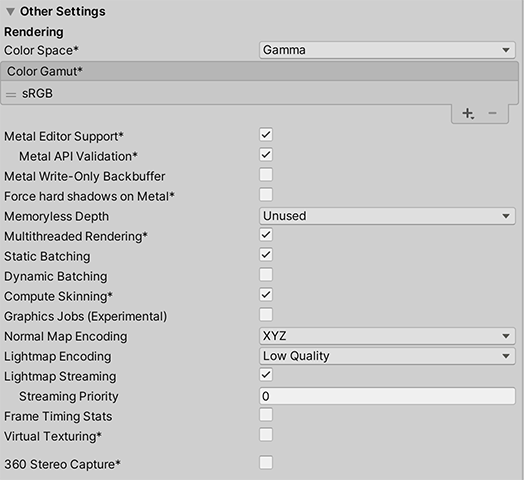
| 설정 | 기능 |
|---|---|
| Bundle Identifier | 빌드하는 애플리케이션의 프로비저닝 프로파일을 입력합니다. 식별자의 기본 구조는 com.CompanyName.ProductName입니다. 이 구조는 거주 국가에 따라 다를 수 있으므로, 항상 Apple이 개발자와 개발자 계정에 제공하는 문자열을 기본으로 설정하십시오. ProductName은 프로비저닝 인증서에 설정되어 있습니다. 이 값은 연결된 info.plist 파일에서 CFBundleIdentifier로 표시됩니다. 자세한 내용은 [CFBundleIdentifier]에 관한 Apple 개발자 문서(https://developer.apple.com/library/content/documentation/General/Reference/InfoPlistKeyReference/Articles/CoreFoundationKeys.html#/apple_ref/doc/uid/20001431–102070)를 참조하십시오. 참고: 이 설정은 iOS, tvOS 및 Android에 영향을 줍니다. |
| Version | 번들의 릴리스 버전 번호 문자열(예: 4.3.6)을 입력합니다. 이 값은 연결된 info.plist 파일에서 CFBundleShortVersionString으로 표시됩니다. 자세한 내용은 CFBundleShortVersionString에 대한 Apple 개발자 문서를 참조하십시오. |
| Build | 앱 버전의 빌드 번호를 입력합니다. 이 값은 연결된 info.plist 파일에서 CFBundleVersion으로 표시됩니다. 자세한 내용은 CFBundleVersion에 대한 Apple 개발자 문서를 참조하십시오. |
| 팀 ID 서명 | Apple 개발자 팀 ID를 입력합니다. Apple 개발자 팀 ID는 Apple 개발자 웹사이트의 Xcode 도움말에서 찾을 수 있습니다. 이를 통해 생성된 Xcode 프로젝트의 팀 ID를 설정하고, 개발자는 빌드 및 실행 기능을 사용할 수 있습니다. 앱이 자동으로 서명되도록 Apple 개발자 팀 ID를 입력해야 합니다. 자세한 내용은 팀 프로비저닝 프로파일 생성에 대한 Apple 개발자 문서를 참조하십시오. |
| 자동 서명(Automatically Sign) | 이 옵션을 활성화하면 Xcode가 빌드를 자동으로 서명하도록 명령합니다. |
설정
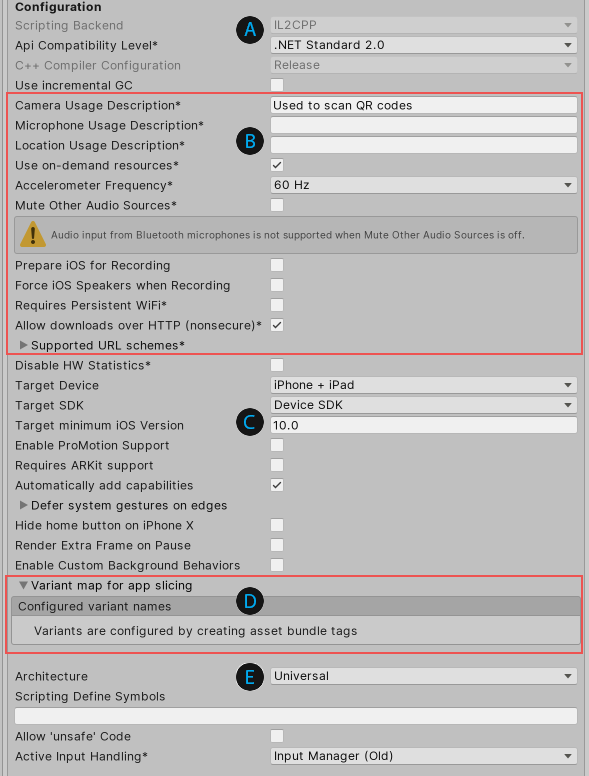
- A: API 구성 설정
- B: Apple 전용 정보
- C: 기기 정보
- D: 앱 슬라이싱을 위한 배리언트 맵
- E: 기타 설정
API 설정
| 설정 | 기능 | |
|---|---|---|
| Scripting Backend | 스크립팅 백엔드는 Unity가 프로젝트에서 C# 코드를 컴파일하고 실행하는 방식을 결정합니다. iOS의 경우 IL2CPP로 기본 설정되며 변경할 수 없습니다. IL2CPP는 C# 코드를 CIL로 컴파일하고, CIL을 C++로 전환한 후 해당 C++를 네이티브 기계어 코드로 컴파일하여 런타임 시점에 실행합니다. 자세한 내용은 IL2CPP 문서를 참조하십시오. IL2CPP 스크립팅 백엔드에서 생성되는 C++ 코드는 점진적으로 업데이트할 수 있으므로 증분 C++ 빌드 시스템은 변경된 소스 파일만 컴파일할 수 있습니다. 이렇게 하면 반복 시간이 크게 단축됩니다. |
|
| API Compatibility Level | 호환성 레벨은 프로젝트에서 사용할 수 있는 .NET API를 결정합니다. 이 설정은 타사 라이브러리와의 호환성에 영향을 줄 수 있습니다. 팁: 타사 어셈블리 관련 문제가 발생하는 경우, 아래 API 호환성 레벨 섹션의 권장 사항을 시도해 보십시오. |
|
| .Net Standard 2.0 | .NET Standard 2.0과 호환됩니다. 크기가 더 작은 빌드를 생성하며 크로스 플랫폼이 100% 지원됩니다. | |
| .Net 4.x | .NET Standard 2.0에 포함되지 않은 API에 액세스하는 라이브러리를 이용하는 경우 이 옵션을 선택합니다. 이 옵션은 .NET Standard 2.0 프로파일과 추가 API의 모든 사항을 포함하는 .NET Framework 4와 호환됩니다. 크기가 더 큰 빌드를 생성하며, 일부 플랫폼의 경우 추가 API를 지원하지 않을 수 있습니다. 자세한 내용은 추가 클래스 라이브러리 어셈블리 레퍼런스 문서를 참조하십시오. |
|
| C++ 컴파일러 설정(C++ Compiler Configuration) | IL2CPP에 의해 생성된 코드를 컴파일할 때 사용하는 C++ 컴파일러 설정입니다. Release for iOS로 기본 설정되며 변경할 수 없습니다. | |
| Use incremental GC | 점진적 가비지 컬렉터를 사용합니다. 점진적 가비지 컬렉터는 가비지 컬렉션을 여러 프레임에 분산하여 프레임 기간 동안 가비지 컬렉션 관련 스파이크를 줄입니다. 자세한 내용은 자동 메모리 관리 문서를 참조하십시오. | |
API 호환성 레벨
모든 타겟에 모노 API 호환성 레벨을 선택할 수 있습니다. 간혹 타사 .NET 라이브러리에는 .NET 호환성 레벨을 벗어난 기능이 사용됩니다. Windows를 사용하는 경우 타사 소프트웨어 Reflector를 사용하여 상황을 판단하고 해결할 수 있습니다. 다음 절차를 따르십시오.
- Windows용 Reflector를 설치합니다.
- 문제가 있는 API 호환성 수준의 .NET 어셈블리를 Reflector로 드래그합니다. .NET 어셈블리는 Frameworks/Mono/lib/mono/YOURSUBSET/ 에 있습니다.
- 서드파티 어셈블리를 드래그합니다.
- 서드파티 어셈블리를 마우스 오른쪽 버튼으로 클릭하고 Analyze를 선택합니다.
- 분석 보고서에서 Depends on 섹션을 살펴봅니다. 서드파티 어셈블리가 의존하고 있지만 선택한 .NET 호환성 레벨에서 사용할 수 없는 항목은 빨간색으로 강조 표시됩니다.
Apple 전용 정보
| 설정 | 기능 |
|---|---|
| Camera Usage Description | iOS 기기의 카메라에 액세스하는 이유를 입력할 수 있습니다. |
| Location Usage Description | iOS 기기의 위치에 액세스하는 이유를 입력할 수 있습니다. |
| 마이크로폰 사용 설명(Microphone Usage Description) | iOS 기기의 마이크에 액세스하는 이유를 입력할 수 있습니다. |
| Use on Demand Resource | 온디맨드 리소스를 사용하려면 이 옵션을 활성화합니다. 이 옵션이 활성화되면 앱 슬라이싱을 위한 배리언트 맵 섹션이 표시됩니다. |
| Accelerometer Frequency | 가속 센서의 샘플링 빈도를 정의합니다. 15Hz, 30Hz, 60Hz 또는 100Hz 중에서 주파수를 설정할 수 있습니다. 또는 Disbaled 를 선택하여 가속 센서를 무시할 수도 있습니다. |
| Mute Other Audio Sources | 앱이 백그라운드에서 실행되는 다른 앱의 오디오를 중단하도록 만들려면 이 옵션을 활성화합니다. 그렇지 않으면 백그라운드 오디오가 앱과 함께 계속 재생됩니다. |
| Prepare iOS for Recording | 마이크 녹음 API를 초기화하려면 이 옵션을 활성화합니다. 그러면 녹음 지연이 감소하지만, 이어폰을 통해서만 iPhone 오디오 출력을 다시 라우팅합니다. |
| 녹음 시 iOS 스피커 사용(Force iOS Speakers when Recording) | 헤드폰이 연결되어 있고 녹음 중인 경우에도 휴대폰의 오디오 출력을 내부 스피커로 전송하려면 이 옵션을 활성화합니다. |
| Requires Persistent WiFi | Wi-Fi 접속을 의무화하려면 이 옵션을 활성화합니다. iOS에서는 앱 실행 중에 활성 Wi-Fi 연결이 유지됩니다. |
| Allow downloads over HTTP (nonsecure) | HTTP를 통한 콘텐츠 다운로드를 허용하려면 이 옵션을 활성화합니다. 기본 및 추천 파일 전송 프로토콜은 안전성이 뛰어난 HTTPS입니다. |
| Supported URL schemes |
지원되는 URL 체계 목록입니다. 새로운 체계를 추가하려면 Size 프로퍼티의 값을 늘리고, 새로 표시되는 Element 상자에서 로드할 에셋에 대한 레퍼런스를 설정합니다. |
기기 정보
| 설정 | 기능 | |
|---|---|---|
| Disable HW Statistics | 앱이 하드웨어 정보를 Unity에 전송하지 않도록 하려면 이 옵션을 활성화합니다. | |
| Target Device | 앱의 대상 기기를 선택합니다. 선택 가능한 옵션은 iPhone Only, iPad Only 와 iPhone + iPad 입니다. | |
| Target SDK | 앱의 타겟 SDK를 선택합니다. 선택 가능한 옵션은 Device SDK 와 Simulator SDK 입니다. 참고: 올바른 SDK를 선택하십시오. 예를 들어 Unity에서 Device SDK를 선택하고 Xcode에서 시뮬레이터를 타게팅하면 빌드가 작동하지 않습니다. |
|
| Target minimum iOS Version | 앱이 작동하는 iOS 최소 버전을 선택합니다. | |
| ProMotion 지원 활성화(Enable ProMotion Support) | ProMotion 디스플레이에서 고주파수 새로고침 속도(120Hz)를 허용하려면 이 옵션을 활성화합니다. 이 설정은 앱의 배터리 소모량을 증가시킬 수 있습니다. | |
| ARKit 지원 필요(Requires ARKit support) | 앱 스토어에 퍼블리시할 때 앱을 iPhone 6s/iOS 11 이상 기기로 제한하려면 이 옵션을 활성화합니다. | |
| Automatically add capabilities | 이 옵션을 활성화하면 Unity가 entitlements.plist 파일을 생성하고, 앱이 구현하는 iOS API용 기능(예: Game Center, 알림)을 추가합니다. 자세한 내용은 권리 부여에 대한 Apple 개발자 문서를 참조하십시오. | |
| 모서리에서 시스템 제스처 지연(Defer system gestures on edges) | 사용자가 시스템 제스처를 실행하기 위해 두 번 스와이프해야 하는 하나 이상의 모서리를 선택합니다. 선택 가능한 옵션은 Top Edge, Left Edge, Bottom Edge, Right Edge 입니다. | |
| iPhone X에서 홈 버튼 숨김(Hide home button on iPhone X) | 앱이 실행 중일 때 iPhone X 기기에서 홈 버튼을 숨기려면 이 옵션을 활성화합니다. | |
| 일시 정지 시 추가 프레임 렌더링(Render Extra Frame on Pause) | 앱을 일시 정지하는 프레임 후에 추가 프레임을 생성하려면 이 옵션을 활성화합니다. 이를 통해 앱은 백그라운드에서 실행될 때 일시 정지 상태를 표시하는 그래픽을 표시할 수 있습니다. | |
| Enable Custom Background Behaviors | 사용자가 홈 버튼을 눌러 앱을 백그라운드로 보낼 때 앱이 수행할 수 있는 동작을 선택합니다. 예를 들어 BackgroundFetch Bitbucket 프로젝트를 살펴보십시오. 선택 가능한 옵션은 다음과 같습니다. - Audio, AirPlay, PiP, - Location updates - Voice over IP - Newsstand downloads - External accessory communication - Uses Bluetooth LE accessories - Act as a Bluetooth LE accessory - Background fetch - Remote notifications |
|
앱 슬라이싱을 위한 배리언트 맵
스크립팅에 설정된 배리언트 이름의 리스트를 확인하려면 Variant map for app slicing 섹션을 펼치십시오. 배리언트에 대한 자세한 내용은 앱 슬라이싱을 참조하십시오.
참고: 이 섹션이 표시되지 않으면 Use on Demand Resource 프로퍼티가 활성화되었는지 확인하십시오.
더하기(+) 및 빼기(-) 아이콘을 이용하여 새로운 배리언트를 추가하거나 제거할 수 있습니다. 배리언트 설정에서 리스트의 배리언트를 선택한 후 해당 설정을 확인하거나 수정할 수도 있습니다. Variant name 이외의 설정의 경우 Custom value 값을 선택하면 사용할 값을 입력할 수 있는 위치 아래에 추가 프로퍼티가 나타납니다.
| 설정 | 기능 |
|---|---|
| Variant name | 로딩 스크립트에서 배리언트 이름을 표시합니다. |
| 기기 | 이 배리언트가 타게팅하는 기기를 선택합니다. 선택 가능한 옵션은 Any (기본값), iPhone, iPad, iWatch 및 Custom value 입니다. |
| Memory | 이 배리언트에 필요한 최소 메모리를 선택합니다. 선택 가능한 옵션은 Any (기본값), 1GB, 2GB, 3GB, 4GB 및 Custom value 입니다. |
| Graphics | 사용할 Metal 프레임워크를 선택합니다. 사용 가능한 옵션은 Any (기본값), Metal1v2, Metal2v2, Metal2v3, Metal3v1, Metal3v2, Metal4v1, Custom value 입니다. 자세한 내용은 Metal에 대한 Apple 개발자 문서를 참조하십시오. |
| Display color space | 사용할 색 영역을 선택합니다. 사용 가능한 옵션은 Any (기본값), sRGB, DisplayP3 및 Custom value 입니다. |
자체 설정을 추가할 수도 있습니다. Add custom entry 버튼을 클릭하면 다음과 같은 새로운 텍스트 상자 페어가 나타납니다.
- <key>: 이 설정의 이름을 입력합니다.
- <value>: 이 설정의 값을 입력합니다.
기타 설정
| 설정 | 기능 | |
|---|---|---|
| Architecture | 타겟팅할 아키텍처를 선택합니다. | |
| Universal | 모든 아키텍처를 지원합니다. 권장되는 옵션입니다. | |
| Armv7 | 이전 32비트 ARM 아키텍처만 지원합니다. | |
| Arm64 | 새로운 64비트 ARM 아키텍처만 지원합니다. 앱이 고급 기기 전용인 경우 이 옵션을 고려하십시오. | |
| Scripting Define Symbols | 커스텀 컴파일 플래그를 설정합니다. 자세한 내용은 플랫폼 의존 컴파일을 참조하십시오. | |
| Allow ‘unsafe’ Code | 사전 정의된 어셈블리(예: Assembly-CSharp.dll)에서 ‘안전하지 않은’ C# 코드 컴파일에 대한 지원을 활성화합니다. 어셈블리 정의 파일(.asmdef)의 경우 .asmdef 파일 중 하나를 클릭한 후 해당 파일의 인스펙터 창에서 이 옵션을 활성화하십시오. |
|
| 액티브 입력 핸들링(Active Input Handling) | 사용자의 입력을 처리하는 방식을 선택합니다. | |
| Input Manager (예전) | 기존의 입력 설정을 사용하십시오. | |
| Input System (신규) | 새로운 입력 시스템을 사용합니다. 입력 시스템은 이 릴리스에서는 프리뷰 패키지로 제공됩니다. 입력 시스템의 프리뷰를 사용하려면 InputSystem 패키지를 설치하십시오. | |
| Both | 두 시스템 모두를 나란히 사용합니다. | |
최적화
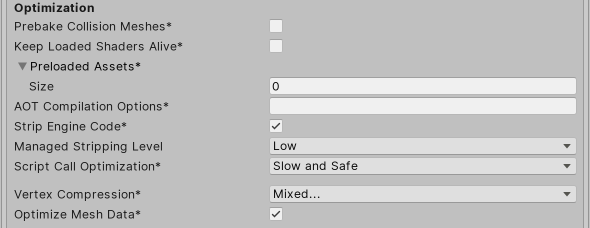
| 설정 | 기능 | |
|---|---|---|
| Prebake Collision Meshes | 빌드 시간에 충돌 데이터를 메시에 추가하려면 이 옵션을 활성화합니다. | |
| Keep Loaded Shaders Alive | 셰이더가 언로드되지 않도록 방지하려면 이 옵션을 활성화합니다. | |
| Preloaded Assets | 시동 시 플레이어가 로드할 에셋의 배열을 설정합니다. 새 에셋을 추가하려면 Size 프로퍼티의 값을 늘린 다음 새로 표시되는 Element 상자에 로드할 에셋에 대한 레퍼런스를 설정합니다. |
|
| AOT compilation options | Ahead of Time(AOT) 컴파일을 위한 추가 옵션입니다. 빌드한 iOS 플레이어 크기 최적화에 도움이 됩니다. | |
| Strip Engine Code | Unity Linker 툴을 이용하여 프로젝트에서 사용되지 않는 Unity 엔진 기능의 코드를 제거하려면 이 옵션을 활성화합니다. 이 설정은 IL2CPP 스크립팅 백엔드에서만 사용 가능합니다. 대부분의 앱은 이용 가능한 DLL을 전부 사용하지 않습니다. 이 옵션은 앱이 사용하지 않는 DLL을 스트리핑하여 빌드된 플레이어의 크기를 줄입니다. 앱이 현재 설정에서 일반적으로 스트리핑되는 클래스를 하나 이상 사용하는 경우 Unity는 앱 빌드 시 디버그 메시지를 표시합니다. |
|
| Managed Stripping Level | Unity가 사용하지 않는 관리되는 (C#) 코드를 얼마나 적극적으로 스트리핑할지 선택합니다. Unity가 앱을 빌드할 때 Unity Linker 프로세스는 프로젝트가 사용하는 관리되지 않는 DLL에서 사용되지 않는 코드를 스트리핑할 수 있습니다. 코드를 스트리핑하면 실행 파일 크기가 크게 줄어들지만, 예기치 않게 사용 중인 코드가 제거될 때도 있습니다. 이 설정을 사용하면 Unity가 사용되지 않는 코드를 제거하는 방식을 선택할 수 있습니다. 사용 가능한 옵션은 Disabled, Low, Medium, High입니다. 이 옵션에 대한 자세한 내용은 관리되는 코드 스트리핑 문서를 참조하십시오. IL2CPP를 통한 바이트코드 스트리핑에 대한 자세한 내용은 IL2CPP로 관리 바이트코드 스트리핑 문서를 참조하십시오. |
|
| Script Call Optimization | 원하는 경우 런타임 시점에 속도를 높이기 위해 예외 처리를 비활성화하도록 선택할 수 있습니다. 자세한 내용은 iOS 최적화를 참조하십시오. | |
| Slow and Safe | 전체 예외 처리를 사용합니다(Mono 스크립팅 백엔드를 사용하면 기기 성능에 영향을 줄 수 있음). | |
| Fast but no Exceptions | 기기에서 예외 데이터가 제공되지 않습니다(앱은 Mono 스크립팅 백엔드를 사용하면 더 빠르게 실행됨). 참고: 이 옵션을 IL2CPP 스크립팅 백엔드와 함께 사용하면 성능에는 영향을 주지 않으나, 릴리스 빌드에서 정의되지 않은 동작을 피할 수 있습니다. |
|
| Vertex Compression | 채널당 버텍스 압축을 설정합니다. 예를 들어 포지션 및 라이트맵 UV를 제외하고 모든 요소에 대해 압축을 활성화할 수 있습니다. 임포트된 오브젝트의 전역 메시 압축 설정은 이 설정을 오버라이드합니다. | |
| Optimize Mesh Data | 적용된 머티리얼에 필요 없는 데이터(예: 탄젠트, 노멀, 컬러, UV)를 메시에서 제거하려면 이 옵션을 활성화합니다. | |
로깅
특정 컨텍스트에서 허용할 로깅 유형을 선택합니다.
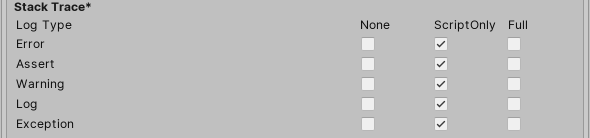
스크립트 실행 시(ScriptOnly) 발생하는 각 로그 유형에 상응하는 상자를 선택하고(Error, Assert, Warning, Log, Exception), 언제나 로깅(Full) 또는 로깅하지 않음(None) 중 하나를 선택합니다.
레거시
SkinnedMeshRenderers의 블렌드 셰이프 가중치 범위를 고정하려면 Clamp BlendShapes (Deprecated) 옵션을 활성화합니다. 이 옵션은 지원이 중단되어 더 이상 사용할 수 없습니다.
- Unity 2019.3에서 GPU 스키닝의 이름이 컴퓨트 스키닝으로 변경됨 NewIn20193
- Unity 2019.3에서 OpenGLES2/3의 지원이 중단됨
- Unity 2020.1에서 OpenGLES2/3 제거됨
Did you find this page useful? Please give it a rating:
Thanks for rating this page!
What kind of problem would you like to report?
Thanks for letting us know! This page has been marked for review based on your feedback.
If you have time, you can provide more information to help us fix the problem faster.
Provide more information
You've told us this page needs code samples. If you'd like to help us further, you could provide a code sample, or tell us about what kind of code sample you'd like to see:
You've told us there are code samples on this page which don't work. If you know how to fix it, or have something better we could use instead, please let us know:
You've told us there is information missing from this page. Please tell us more about what's missing:
You've told us there is incorrect information on this page. If you know what we should change to make it correct, please tell us:
You've told us this page has unclear or confusing information. Please tell us more about what you found unclear or confusing, or let us know how we could make it clearer:
You've told us there is a spelling or grammar error on this page. Please tell us what's wrong:
You've told us this page has a problem. Please tell us more about what's wrong:
Thank you for helping to make the Unity documentation better!
Your feedback has been submitted as a ticket for our documentation team to review.
We are not able to reply to every ticket submitted.